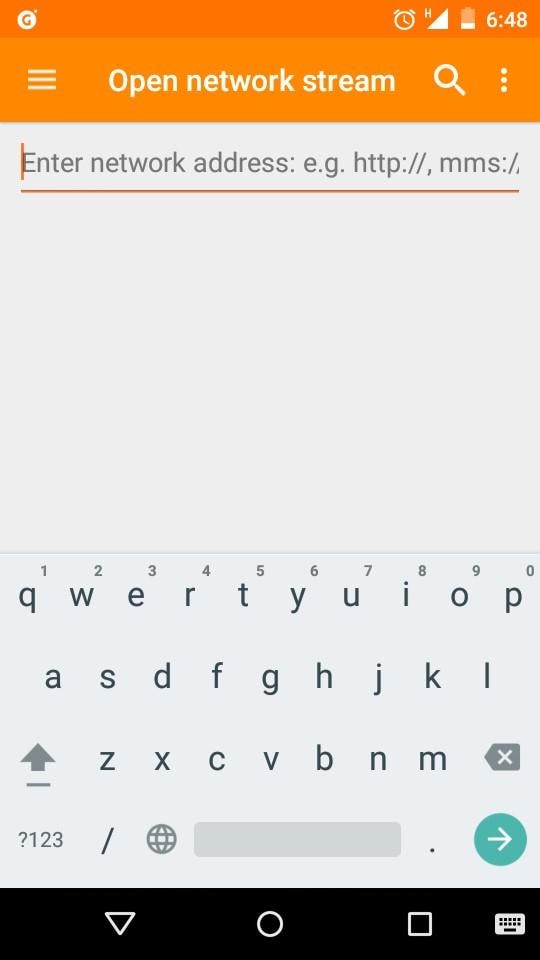VLC Media Player
- 1 jugando con VLC
- 1.1 reproducción de películas Blu-Ray
- 1.2 reproducir contenidos DLNA
- 1.3 reproducción de vídeos en VLC con Airplay
- 1.4 reproducir vídeos de YouTube en VLC
- 1.5 jugar M2TS con VLC
- 1.6 juego de MTS con VLC
- 1.7 juego M4V con VLC
- 1.8 jugar MP4 en VLC
- 1.9 juego RTMP con VLC
- 1.10 juego ISO con VLC
- 1.11 reproducir AVI con VLC
- 1.12 jugar WMV con VLC
- 1.13 jugar MIDI con VLC
- 1.14 reproducir películas 3D con VLC
- 1.15 reproducción AVCHD con VLC
- 1.16 jugar Sopcast en VLC
- 1.17 FLAC no jugando
- 1.18 MP4 No jugando
- 1.19 FLV no jugando
- 1.20 MKV de no jugando
- 1.21 MOV no jugando
- 1.22 UNDF no jugando
- 1.23 utilizar VLC para PS3
- 2 convertir y transmitir
- 3 editar con VLC
- 3.1 editar vidoe usando VLC
- 3.2 Gire el vídeo con VLC
- 3.3 cortar Video con VLC
- 3.4 Lopp Videos en VLC
- 3.5 ajustar y sincronizar subtítulos VLC
- 4 VLC para móvil
- 4.1 VLC para iOS
- 4.2 VLC para iPad
- 4.3 VLC para iPhone
- 4.4 VLC para Android
- 4.5 VLC para Windows Phone
- 5 VLC asistente
- 6 consejos y trucos
- 6.1 descargar VLC 64 bits
- 6.2 última versión VLC de
- 6.3 VLC para Windows 7
- 6.4 VLC para Windows 8
- 6.5 pieles VLC
- 6.6 línea de comandos VLC
- 6.7 VLC como predeterminado Player
- 6.8 CD rip de con VLC
- 6.9 grabar archivos VLC para DVD
- 6.10 VLC Web Plugin
- 6.11 Control remoto VLC
- 6.12 VLC Downloader
- 6.13 métodos abreviados de VLC
- 6.14 captura de pantalla de con VLC
- 6.15 sincronizar Audio VLC
- 6.16 KMplayer vs VLC
- 6.17 MPC vs VLC
- 6.18 MPlayer vs VLC
- 6.19 VLC versión antigua
- 6.20 instantáneas de en VLC
- 6.21 cambio XBMC a VLC
- 6.22 es VLC seguro
Cinco cosas que debe saber acerca de Android Player de VLC
VLC media player es un popular software en plataformas de escritorio. ¿Sabías que está disponible en su teléfono Android también? Con el aumento del uso de smartphones, VLC ofrece ahora su reproductor de medios de comunicación populares en Android. Si usted no sabe las cosas del software aquí cinco debe saber acerca de VLC para android.
Parte 1: Cinco fuentes de descarga confiable
Una de las aplicaciones altamente descargadas VLC en android es disponible en varios sitios web y mercados si desea descargar la aplicación. Aquí están los cinco fuente confiable de VLC.
Sin embargo, todas las fuentes llevará a Google Play para descarga e instalación.
Parte 2: ¿Cómo añadir subtítulos en android VLC?
Si te gusta ejecutar VLC en ordenadores de sobremesa, probablemente usted esté acostumbrado a usar subtítulos. VLC, igual que su versión de escritorio, soporta subtítulos en los teléfonos Android también. Puede añadir subtítulos con facilidad. La única cosa necesaria es el archivo de subtítulo adecuado. Cuando estás jugando el grifo solo video en el segundo icono que te ofrece un archivo de subtítulos seleccione. Navegar a través de su teléfono para el archivo de subtítulos y se añadirá al vídeo. Sin embargo, si ya está incrustada será automáticamente. detectado por el VLC. Siempre puede cambiar el texto del subtítulo de configuración.
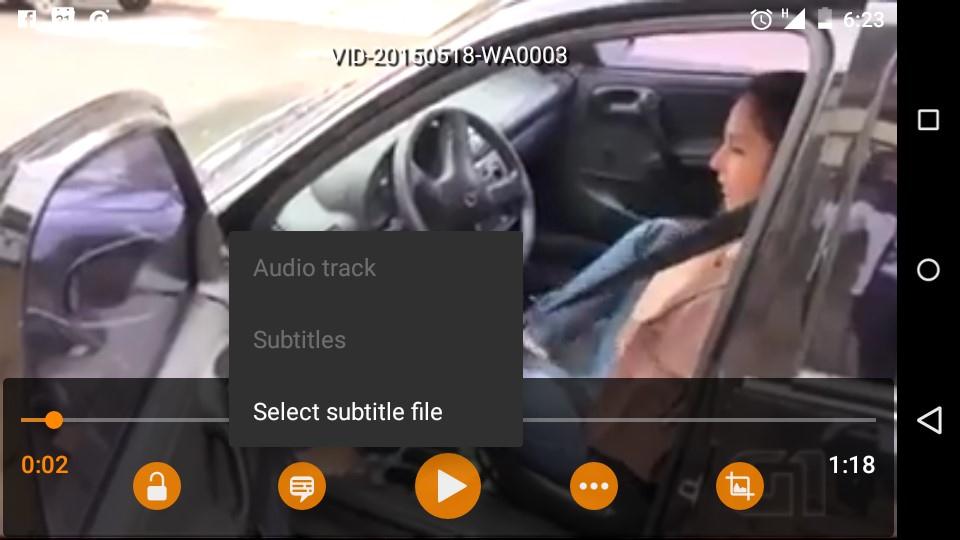
Parte 3: Reproductor de medios de comunicación populares de VLC pronto apoyará Chromecast
VLC ha anunciado que añadirá Chromecast en su próxima actualización. Chromecast poco a poco cada uno de la gran innovación. Chromecast cambia la manera en que ven televisión, ya que conecta nuestros smartphones y otros dispositivos en tu red. Ahora puede transmitir audio y video directamente desde la aplicación a su TV. Chromecast permite reproducir vídeos de YouTube y de Netflix pero no es fácil transmitir vídeos en el dispositivo. Ahora Chromecast permitirá streaming de videos y audios con VLC.
Recomendar producto
El mejor VLC asistente, todo-en-uno solución de vídeo!
- Un jugador para jugar todos con la función de conversión.
- Convierte archivos 30 x más rápido que otros conversores.
- Convertir rápidamente todos los formatos incluyendo 4K/3D.
- Editar, mejorar y personalizar su archivo de Videos.
- Descargar videos de 1000 sitios de video compartidos.
- Grabar streaming de videos en línea o pantalla.
- Grabar y personalizar el DVD con plantillas de menú DVD.
- Su soporte para TV de streaming.
Parte 4: Cómo fijar a una lista de reproducción en android VLC
Cuando canciones son tocadas en VLC de android que puede guardar la lista de reproducción con el nombre te gustan estas listas está disponibles para que usted pueda acceder desde categorías de la lista de reproducción. Puedes siempre Editar lista de reproducción mediante la extracción manual de canciones y también cambiar su posición de cola simplemente arrastrándolos arriba y abajo. También puede eliminar o controlar, como en el teléfono.
Parte 5: Cómo utilizar VLC para Android TV
Si quieres ver el video en su tv android con en la red. Siempre puede transmitir mediante la introducción de la dirección de red. Simplemente toque en la esquina superior izquierda. Habrá varias opciones incluyendo corriente. Puntea en secuencia y escriba la dirección del dispositivo en la red. En pocos minutos, podrás ver la secuencia.